步骤一:基础配置
进入创建页面
- 登录管理控制台。
- 选择“计算 > 弹性云服务器”。
- 单击“创建弹性云服务器”。
系统进入创建页。
基础配置
- 确认当前“区域”。
- 选择“可用区”。
可用区指在同一区域下,电力、网络隔离的物理区域,可用区之间内网互通,不同可用区之间物理隔离。
- 如果您需要提高应用的高可用性,建议您将弹性云服务器创建在不同的可用区。
- 如果您需要较低的网络时延,建议您将弹性云服务器创建在相同的可用区。
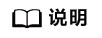
随机分配:创建云服务器时可以选择随机分配可用区,系统使用哈希算法基于用户的UUID(Universally Unique Identifier)选择一个默认的AZ。
不同可用区上线的云服务器类型、规格不同。如需查看当前平台支持的全部云服务器类型、规格,请选择“随机分配”可用区,系统会根据您选择的规格,分配弹性云服务器所在的可用区。
例如:P2s实例仅在AZ1上线;S6实例在AZ2有货,在AZ1已售罄。选择“随机分配”可用区,可以同时查看当前平台支持的P2s实例和S6实例。如果选择创建P2s实例,那么系统分配至AZ1可用区;如果选择创建S6实例,系统随机分配至AZ2可用区。
- 选择“规格”。
云服务平台提供了多种类型的弹性云服务器供您选择,针对不同的应用场景,可以选择不同规格的弹性云服务器。您可以在列表中查看已上线的弹性云服务器类型、规格,或输入规格名称,或根据vCPU、内存大小搜索目标规格。
- 选择“镜像”。
- 私有镜像
用户基于弹性云服务器创建的个人镜像,仅用户自己可见。包含操作系统、预装的公共应用以及用户的私有应用。选择私有镜像创建弹性云服务器,可以节省您重复配置弹性云服务器的时间。
创建私有镜像的方法请参考创建私有镜像。
您可以选择使用加密镜像,更多关于镜像加密的信息,请参见镜像加密。
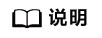
- 如果选择使用整机镜像创建弹性云服务器,整机镜像关联的云硬盘不支持使用“数据盘镜像创建磁盘”功能。
- 当整机镜像为可用区内可用时(状态栏为“正常”,且提示“AZx可用”),那么该整机镜像只能在该可用区中创建云服务器,且云服务器系统盘和数据盘的加密属性会和原始云服务器的系统盘和数据盘的加密属性保持一致,不支持在创建时修改系统盘和数据盘的SCSI模式、共享属性、加密属性。
- 当整机镜像为区域内可用时(状态栏为“正常”,且未提示“AZx可用”),那么该整机镜像可以在整个区域内创建云服务器,且云服务器系统盘和数据盘的加密属性会和原始云服务器的系统盘和数据盘的加密属性保持一致,支持在创建时修改数据盘的SCSI模式、共享属性、加密属性。
- 为了确保使用私有镜像创建的弹性云服务器开启网卡多队列功能,建议您在创建私有镜像时完成网卡多队列的配置。弹性云服务器开启网卡多队列功能可以将弹性云服务器中的网卡中断分散给不同的CPU处理,以满足网卡的需求,从而提升网络PPS和带宽性能。
详细操作请参考如何设置镜像的网卡多队列属性?
- 共享镜像
- 私有镜像
- 设置磁盘,包括系统盘和数据盘。
根据磁盘使用的存储资源是否独享,磁盘划分为“云硬盘”和“专属分布式存储”两类,其中,专属分布式存储是为您提供的独享存储资源。
- 如果您在专属分布式存储服务页面申请了存储池,可以选择“专属分布式存储”页签,在已申请的存储池中创建磁盘。
- 如果未申请独享的存储池,请选择“云硬盘”页签,创建的磁盘使用公共存储资源。
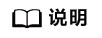
- 使用专属分布式存储资源创建磁盘时,待创建磁盘的磁盘类型需和申请的存储池资源类型保持一致,如都是“高IO”类型。
- 更多关于专属分布式存储的内容,请参见《专属分布式存储服务用户指南》。
- 系统盘
弹性云服务器支持使用的磁盘类型,请参见云硬盘。
- 如果镜像未加密,则系统盘也不加密。如果您选择加密镜像,系统盘会自动加密,具体请参见加密涉及的参数(可选配置)。
- 数据盘
您可以为弹性云服务器添加多块数据盘,并设置数据盘的相关功能。创建弹性云服务器时,您最多可以为弹性云服务器添加23块数据盘,磁盘大小可以根据需要自定义。
请单击“展开
 ”后,设置如下功能。
”后,设置如下功能。- SCSI:勾选后,数据盘的磁盘模式为SCSI。更多关于SCSI盘、支持挂载SCSI盘的弹性云服务器等信息,请参见云硬盘。
- 共享盘:勾选后,数据盘为共享云硬盘。该共享盘可以同时挂载给多台弹性云服务器使用。
- 加密:勾选后,数据盘加密,具体请参见加密涉及的参数(可选配置)。
- 加密涉及的参数(可选配置)
为了使用加密特性,需单击“创建委托”授权EVS访问KMS。如果您有授权资格,则可直接授权,如果权限不足,需先联系拥有Security Administrator权限的用户授权,然后再重新操作。更多详细信息,请参见哪些用户有权限使用加密特性?。
- 加密:表示云硬盘已加密。
- 创建委托:用于授权EVS访问KMS获取KMS密钥。授权成功后,无需再次授权。
- 委托名称:EVSAccessKMS:表示已授权EVS获取KMS密钥,用于加解密云硬盘。
- 密钥名称:加密云硬盘使用的密钥名称,您可以选择使用已有的密钥,或者单击“查看密钥列表”,在KMS控制台创建新的密钥。默认为evs/default。
- 密钥ID:该加密数据盘使用的密钥的ID。
- 单击“下一步:网络配置”。







